Die vorliegende Übersetzung wurde maschinell erstellt. Im Falle eines Konflikts oder eines Widerspruchs zwischen dieser übersetzten Fassung und der englischen Fassung (einschließlich infolge von Verzögerungen bei der Übersetzung) ist die englische Fassung maßgeblich.
Erstellen Sie ein Routing-Profil in Amazon Connect, um Warteschlangen mit Agenten zu verknüpfen
Dieses Thema richtet sich an Administratoren und Contact-Center-Manager. Es wird erklärt, wie Sie mithilfe der Amazon Connect Admin-Website Routing-Profile erstellen. Informationen APIs zur programmgesteuerten Erstellung und Verwaltung von Routing-Profilen finden Sie unter. APIs um Routing-Profile zu erstellen und zu verwalten
Während Warteschlangen ein Wartebereich für Kontakte sind, stellt ein Weiterleitungsprofil Verknüpfungen zwischen Warteschlangen und Agenten her. Wenn Sie ein Weiterleitungsprofil erstellen, geben Sie Folgendes an:
-
Kanäle: Welche Kanäle — Sprache, Chat, Aufgaben und E-Mail — werden an diese Gruppe von Agenten weitergeleitet und ob Kanäle gleichzeitig zugelassen werden sollen.
-
Warteschlangen: Welche Warteschlangen sind im Weiterleitungsprofil enthalten und ob eine Warteschlange einer anderen Priorität vorgezogen werden soll.
Jeder Kundendienstmitarbeiter ist einem Weiterleitungsprofil zugeordnet. Weitere Informationen über Weiterleitprofile und Warteschlangen finden Sie unterSo verwendet Amazon Connect Routing-Profile.
Wie viele Weiterleitungsprofile kann ich erstellen? Um Ihr Kontingent an Routing-Profilen pro Instanz einzusehen, öffnen Sie die Service-Kontingents-Konsole unter https://console.aws.amazon.com/servicequotas/
So erstellen Sie ein Weiterleitungsprofil
-
Wählen Sie im Navigationsmenü Benutzer, Weiterleitungsprofile, Weiterleitungsprofil hinzufügen aus.
-
Geben Sie im Abschnitt Details zum Weiterleitungsprofil im Feld Name einen durchsuchbaren Anzeigenamen ein. Geben Sie im Feld Beschreibung ein, wofür das Profil verwendet wird.
-
Geben Sie im Abschnitt Kanaleinstellungen die folgenden Informationen ein, oder wählen Sie sie aus:
Item Beschreibung Verfügbarkeit der Kanäle
Wählen Sie aus, welche Kontakttypen an Kundendienstmitarbeiter weitergeleitet werden, die diesem Weiterleitungsprofil zugewiesen sind.
Maximale Anzahl an Kontakten pro Kundendienstmitarbeiter
Geben Sie für Chat-, Aufgaben- und E-Mail-Kanäle an, wie viele Kontakte ein Agent gleichzeitig bearbeiten kann (bis zu 10).
Bei E-Mails definiert dieses Feld, wie viele E-Mails Agenten empfangen können, und das Doppelte dieser Zahl gibt an, wie viele ausgehende E-Mails Agenten initiieren können. Wenn Sie beispielsweise „Maximale Anzahl an Kontakten pro Agent“ auf 5 festlegen, können Agenten bis zu 5 E-Mails empfangen und bis zu 10 von Agenten initiierte ausgehende E-Mails erstellen.
Kanalübergreifende Parallelität
Wählen Sie eine der folgenden Optionen:
-
Keine anderen Kanäle, solange der Agent aktiv ist.
channelWenn sich ein Agent beispielsweise in einem Chat befindet, erhält er keinen Sprachkontakt, keine E-Mail oder eine Aufgabe. -
Erlaube gleichzeitig einen anderen Kanal. Wenn sich ein Agent beispielsweise in einem Sprachkontakt befindet, können ihm Kontakte von allen anderen Kanälen, die im Routing-Profil aktiviert sind, angeboten werden, z. B. Chats, E-Mails und Aufgaben.
Siehe Beispiel dafür, wie ein Kontakt mit kanalübergreifender Parallelität weitergeleitet wird.
-
-
Geben Sie im Abschnitt Warteschlangen die folgenden Informationen ein:
Item Beschreibung Name
Verwenden Sie das Dropdown-Menü oder das Textfeld, um eine Warteschlange auszuwählen, die Sie bereits eingerichtet haben. Sie können einem Weiterleitungsprofil mehrere Warteschlangen hinzufügen.
Kanäle
Wählen Sie aus, ob die Warteschlange für Chat, Telefonie, E-Mail, Aufgaben oder alle anderen vorgesehen ist.
Wichtig
Der Kanal, den Sie hier angeben, muss auch unter Kanaleinstellungen angegeben werden. Ist dies nicht der Fall, werden Kontakte von diesem Kanal nicht an Agenten weitergeleitet.
Priorität
Geben Sie für die Warteschlange an, in welcher Reihenfolge die Kontakte behandelt werden sollen. So hätte in einer Warteschlange beispielsweise ein Kontakt mit der Priorität 2 eine niedrigere Priorität als ein Kontakt mit der Priorität 1.
Verzögerung (in Sekunden)
Geben Sie die Mindestdauer ein, die sich ein Kontakt in der Warteschlange befinden soll, bevor er an einen verfügbaren Kundendienstmitarbeiter weitergeleitet wird.
Weitere Informationen zur Zusammenarbeit von Priorität und Verzögerung finden Sie unter Beispiele für Warteschlangenpriorität und Verzögerung, die Ihnen beim Lastenausgleich von Amazon Connect Connect-Kontakten helfen.
Default outbound queue (Standardausgangswarteschlange)
Wählen Sie eine Warteschlange aus, die mit ausgehenden Anrufen oder E-Mails verknüpft werden soll, die von den Agenten initiiert wurden. Bei ausgehenden Kontakten werden die Einstellungen der Standardwarteschleife für ausgehende Nachrichten wie Anrufer-ID und Absender-E-Mail-Adresse berücksichtigt. Weitere Informationen finden Sie unter Erstellen Sie über die Amazon Connect Admin-Website eine Warteschlange.
Lege die Reihenfolge der Weiterleitung
Leitet neue Amazon Connect Kontakte standardmäßig an Agenten weiter, die sich am längsten im Status Verfügbar befanden. Sie können dieses Verhalten anpassen, um beispielsweise die Auswirkung ausgehender Kontakte auf die Zuweisung neuer eingehender Kontakte zu ändern.
Ausgehende Anrufe sollten sich nicht auf die Weiterleitungsreihenfolge auswirken
Verwenden Sie diese Einstellung, wenn Sie nicht möchten, dass Kundendienstmitarbeiter, die ausgehende Kontakte knüpfen, beim Empfang eingehender Kontakte an das Ende der Liste rücken.
Standardmäßig werden neue Kontakte an den Kundendienstmitarbeiter weitergeleitet, der am längsten den Status Verfügbar hatte. Wenn Sie einen ausgehenden Kontakt herstellen, landet der Kundendienstmitarbeiter ganz unten auf der Liste und wartet auf eingehende Kontakte. Sie können diese Einstellung verwenden, um diese Standardlogik außer Kraft zu setzen und sicherzustellen, dass Kundendienstmitarbeiter, die ausgehende Kontakte knüpfen, weiterhin ihren angemessenen Anteil an eingehenden Kontakten erhalten.
-
Fügen Sie optional Tags hinzu, um zu identifizieren, zu organisieren, danach zu suchen, zu filtern und zu kontrollieren, wer auf dieses Routing-Profil zugreifen kann. Weitere Informationen finden Sie unter Hinzufügen von Tags zu Ressourcen in Amazon Connect.
-
Wählen Sie Save (Speichern) aus.
Tipps zum Einrichten von Kanälen und Parallelität
-
Mithilfe der Kanalverfügbarkeit können Sie ein- und ausschalten, ob Agenten, die einem Profil zugewiesen sind, Sprach-, Chat-, Aufgaben- und E-Mail-Kontakte erhalten.
Beispiel: Einem Profil sind zwanzig Warteschlangen zugeordnet. Alle Warteschlangen sind für Sprach-, Chat-, Aufgaben- und E-Mail-Nachrichten aktiviert. Indem Sie die Option Voice (Sprache) auf der Ebene des Weiterleitungsprofils entfernen, können Sie alle Sprachanrufe an diese Kundendienstmitarbeiter über alle Warteschlangen im Profil hinweg stoppen. Wenn Sie möchten, dass diese Kundendienstmitarbeiter wieder Sprachkontakte erhalten, wählen Sie Voice (Sprache) aus.
-
Bei Verwendung von kanalübergreifender Parallelität prüft Amazon Connect wie folgt, welcher Kontakt dem Kundendienstmitarbeiter angeboten werden soll:
-
Es überprüft, was contacts/channels der Agent gerade bearbeitet.
-
Auf der Grundlage der Kanäle, die sie gerade bearbeiten, und der kanalübergreifenden Konfiguration im Weiterleitungsprofil der Kundendienstmitarbeiter wird bestimmt, ob die Kundendienstmitarbeiter an den nächsten Kontakt weitergeleitet werden kann.
-
Amazon Connect priorisiert den Kontakt, der am längsten wartet, wenn Priorität und Verzögerung gleich sind. Auch wenn mehrere Kanäle gleichzeitig bewertet werden, gilt nach wie vor First-In First-Out.
Siehe Beispiel dafür, wie ein Kontakt mit kanalübergreifender Parallelität weitergeleitet wird.
-
-
Wählen Sie für jede Warteschlange im Profil aus, ob es sich um Sprach-, Chat-, Aufgaben-, E-Mail- oder alle Kanäle handelt.
-
Wenn du möchtest, dass eine Warteschlange für Sprach-, Chat-, Aufgaben- und E-Mail-Nachrichten zuständig ist, du aber jedem Kanal eine andere Priorität zuweisen möchtest, füge die Warteschlange zweimal hinzu. In der folgenden Abbildung hat Sprache beispielsweise Priorität 1, Chat, Aufgabe und E-Mail jedoch Priorität 2.
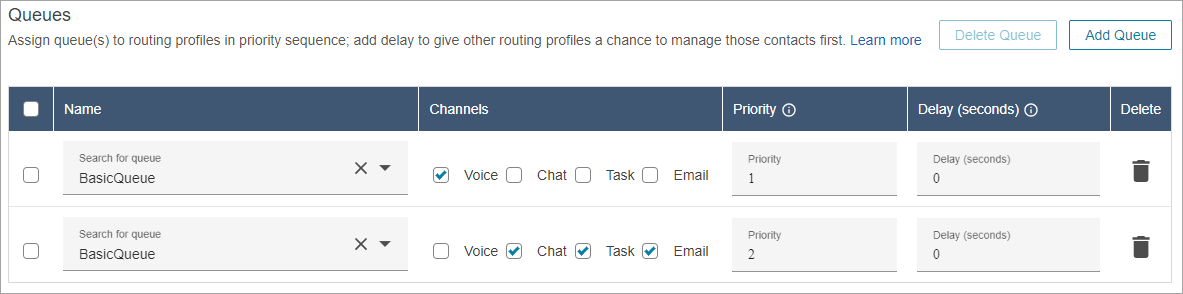
Beispiel dafür, wie ein Kontakt mit kanalübergreifender Parallelität weitergeleitet wird
Nehmen wir beispielsweise an, ein Kundendienstmitarbeiter ist dem Weiterleitungsprofil zugewiesen, das die in der folgenden Abbildung gezeigten Kanaleinstellungen hat. Sie können als Sprach-, Chat-, Aufgaben- und E-Mail-Kontakte weitergeleitet werden. Sie können kanalübergreifende Kontakte empfangen, wenn sie Aufgaben erledigen.

Der Kundendienstmitarbeiter wird das folgende Routing-Verhalten feststellen:
-
Gehen Sie davon aus, dass der Kundendienstmitarbeiter vollständig inaktiv ist. Als Nächstes akzeptiert der Kundendienstmitarbeiter einen Chat und beginnt mit der Bearbeitung. In der Zwischenzeit wird eine Aufgabe in die Warteschlange gestellt.
-
Der Chat ist auf Keine anderen Kanäle erlaubt eingestellt.
-
Auch wenn sich eine Aufgabe in der Warteschlange befindet, wird sie diesem Kundendienstmitarbeiter nicht angeboten.
-
-
Als Nächstes befindet sich ein Chat in der Warteschlange.
-
Die maximale Chat-Parallelität des Kundendienstmitarbeiter beträgt 2, sodass er an einen anderen Chat weitergeleitet wird, was insgesamt 2 Chats entspricht. Der Kundendienstmitarbeiter arbeitet weiter an beiden Chats.
-
-
Es befinden sich keine anderen Chats in der Warteschlange. Der Kundendienstmitarbeiter beendet beide Chats (schließt ACW).
-
In der Warteschlange wartet immer noch eine Aufgabe.
-
Zu diesem Zeitpunkt wird die Aufgabe dem Kundendienstmitarbeiter angeboten, da dieser wieder vollständig inaktiv ist. Der Kundendienstmitarbeiter beginnt mit der Bearbeitung der Aufgabe.
-
-
Ein weiterer Chat wird in die Warteschlange gestellt.
-
Tasks ist auf „Andere Kanäle gleichzeitig zulassen“ gesetzt. Auch wenn der Kundendienstmitarbeiter bereits an einer Aufgabe arbeitet, kann ihm der Chat trotzdem angeboten werden.
-
Der Chat wird an den Kundendienstmitarbeiter weitergeleitet, der jetzt sowohl an dem einen Chat als auch an einer Aufgabe gleichzeitig arbeitet.
-
-
Jetzt befindet sich ein Sprachanruf in der Warteschleife.
-
Der Kundendienstmitarbeiter arbeitet immer noch an einem Chat und einer Aufgabe.
-
Obwohl „Aufgabe“ auf „Andere Kanäle gleichzeitig zulassen“ gesetzt ist, arbeitet der Kundendienstmitarbeiter immer noch an einem Chat und Chat ist auf „Keine anderen Kanäle“ gesetzt, solange der Kundendienstmitarbeiter sich in einem Chat-Kontakt befindet. Der Sprachanruf wird also nicht an den Kundendienstmitarbeiter weitergeleitet. Der Kundendienstmitarbeiter arbeitet weiterhin sowohl am Chat als auch an der Aufgabe.
-
-
Der Kundendienstmitarbeiter schließt den Chat ab, arbeitet aber weiterhin an der Aufgabe.
-
Da es sich bei dem einzigen Kontakt, der dem Kundendienstmitarbeiter noch zugewiesen ist, um eine Aufgabe handelt und für Aufgaben die Option Andere Kanäle gleichzeitig zulassen aktiviert ist, bedeutet dies, dass dem Kundendienstmitarbeiter der Sprachanruf angeboten werden kann.
-
Der Kundendienstmitarbeiter nimmt den Sprachanruf entgegen und bearbeitet nun gleichzeitig den Sprachanruf und die Aufgabe.
-
-
Jetzt befindet sich eine weitere Aufgabe in der Warteschlange.
-
Der Kundendienstmitarbeiter arbeitet gerade an einem Sprachanruf UND einer Aufgabe. Amazon Connect überprüft erneut die Cross-Channel-Einstellungen und Voice ist auf Keine anderen Kanäle gesetzt, solange der Kundendienstmitarbeiter einen Voice-Kontakt hat.
-
Da der Kundendienstmitarbeiter an einem Sprachanruf arbeitet, können ihm erst Aufgaben angeboten werden, wenn er mit dem Sprachanruf fertig ist.
-
Da „Aufgabe“ auf „Maximale Anzahl Kontakte pro Kundendienstmitarbeiter“ auf 1 gesetzt ist, wird dem Kundendienstmitarbeiter die Aufgabe auch nach der Bearbeitung des Sprachanrufs immer noch nicht angeboten, bis er seine aktuelle Aufgabe abgeschlossen hat.
-
APIs um Routing-Profile zu erstellen und zu verwalten
Gehen Sie wie folgt vor APIs , um Routingprofile programmgesteuert zu erstellen und zu verwalten: